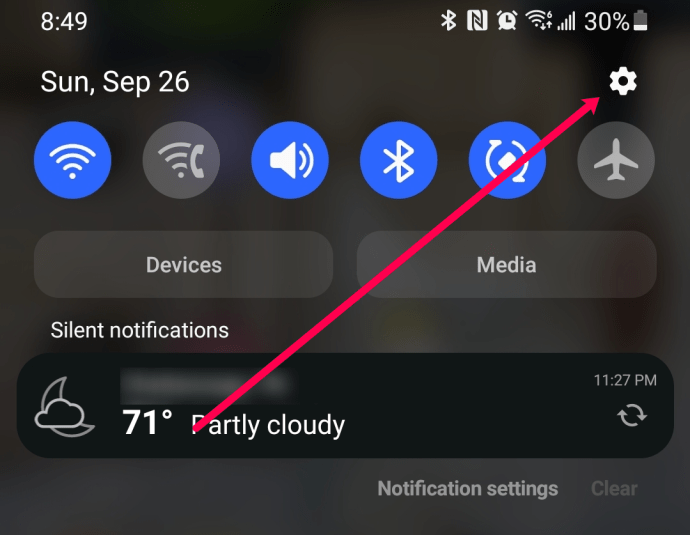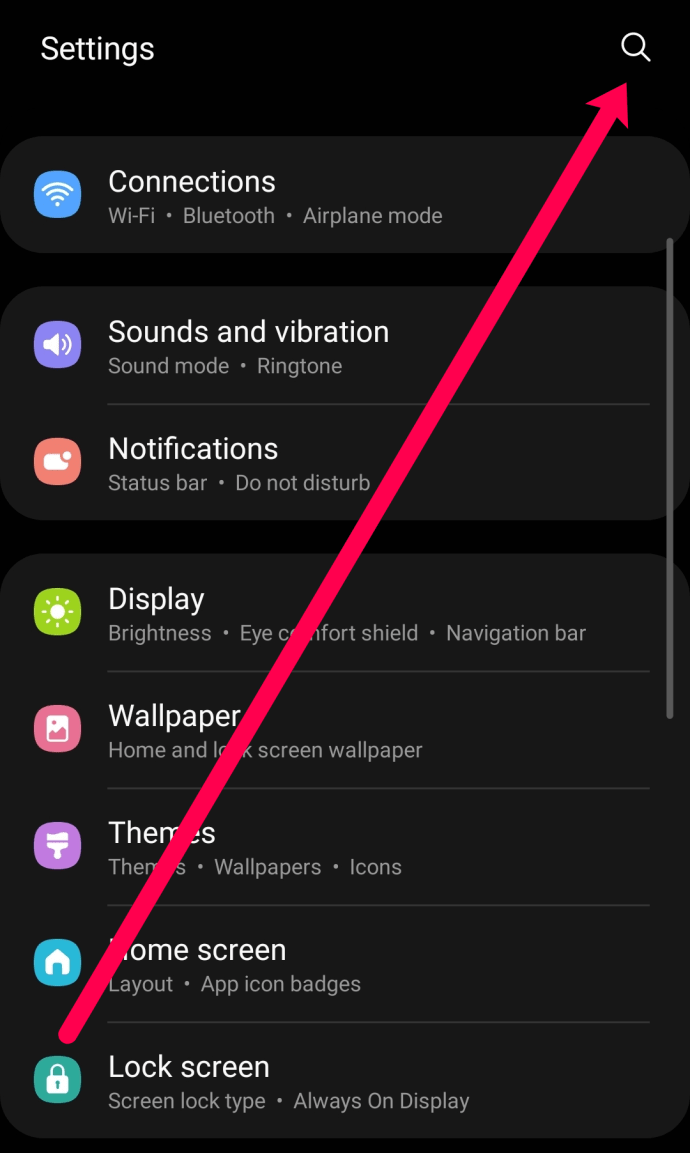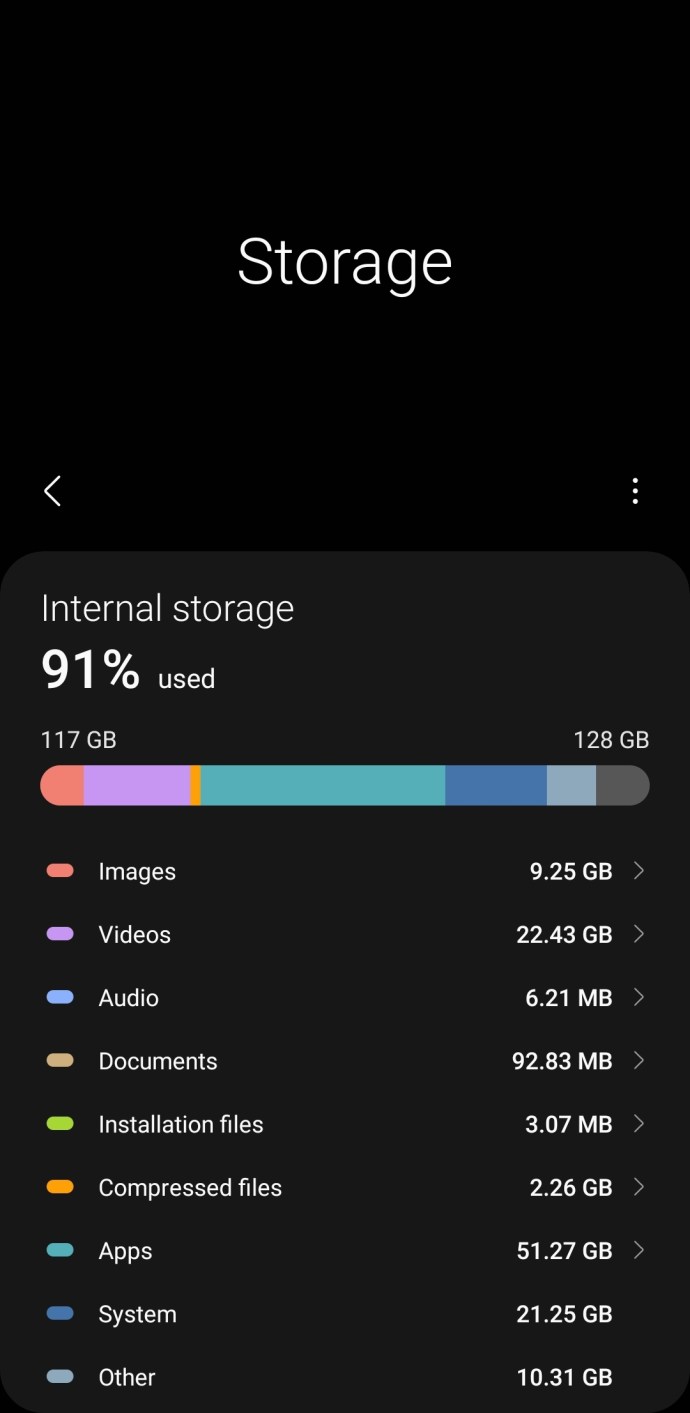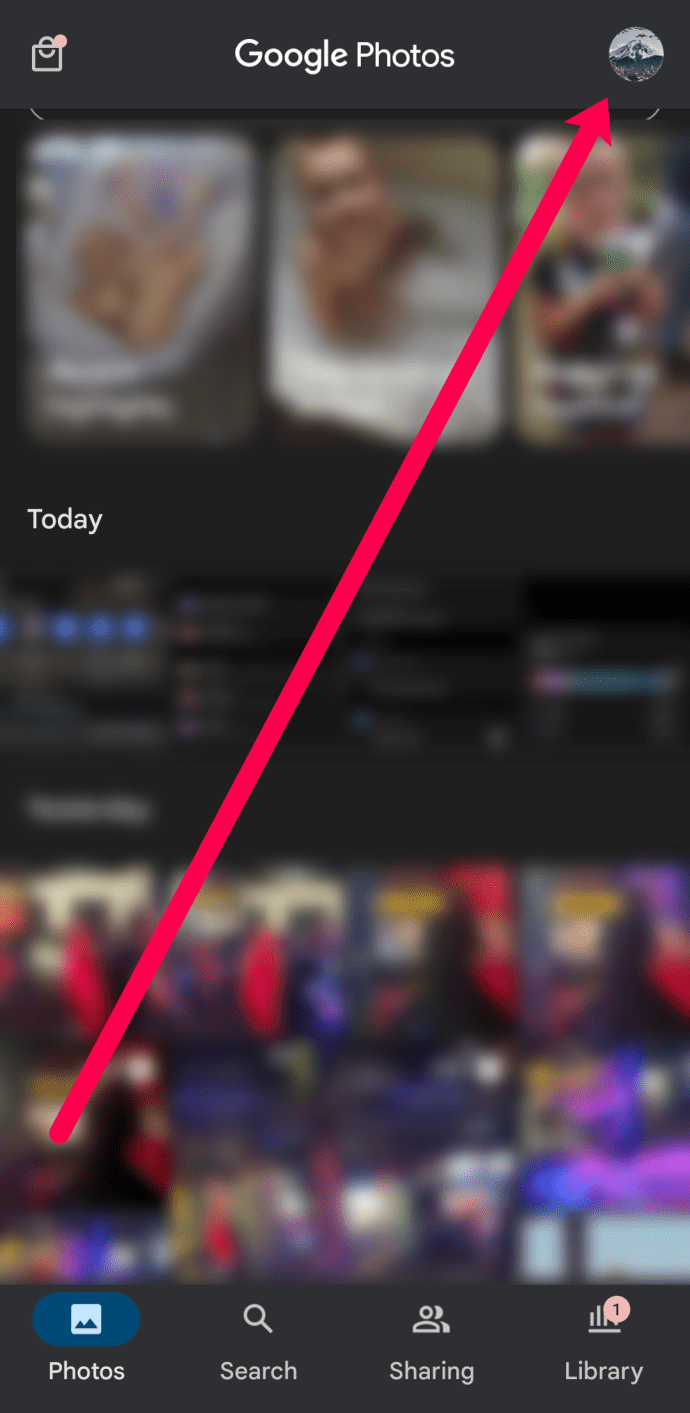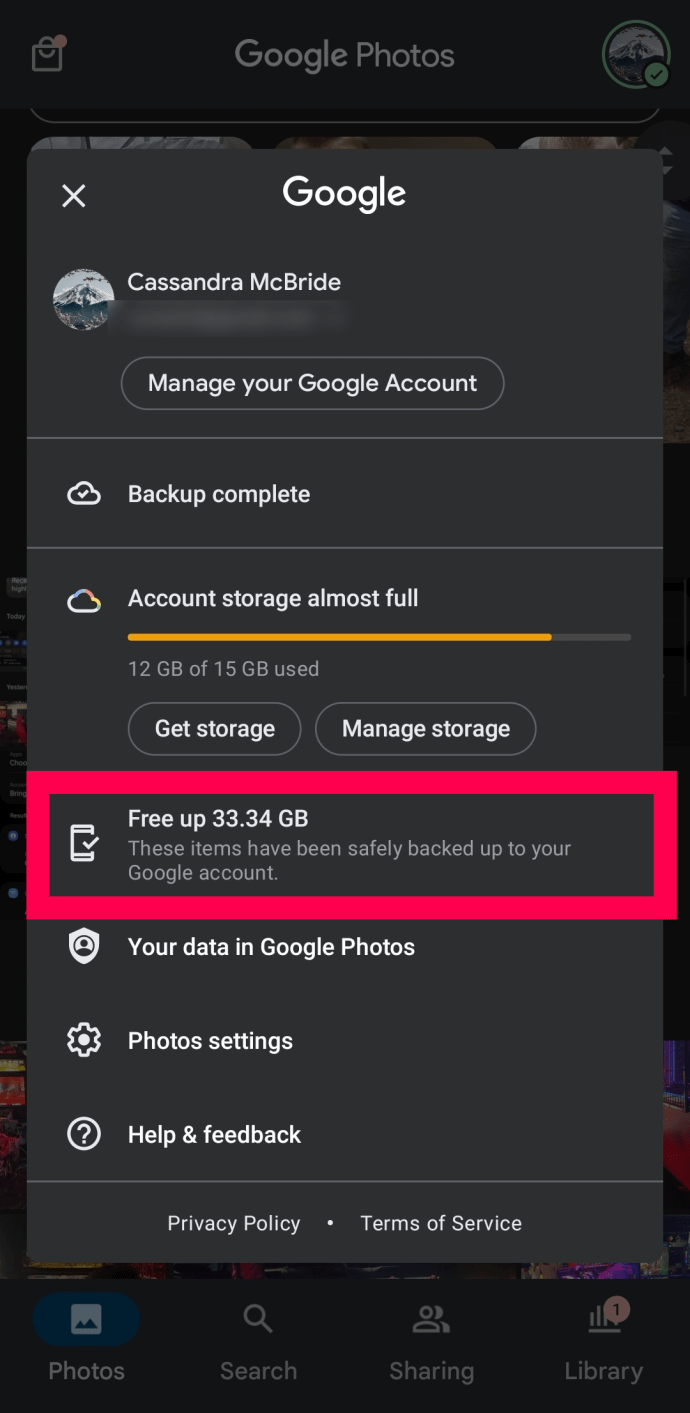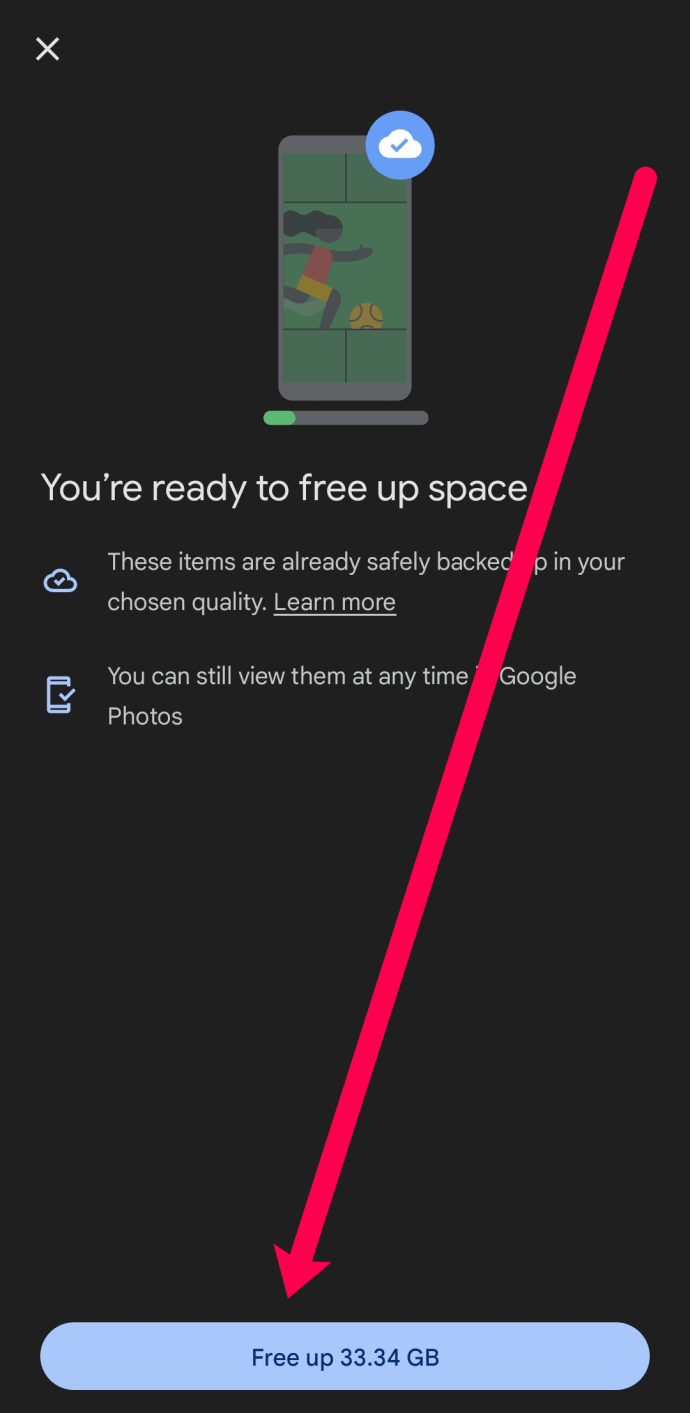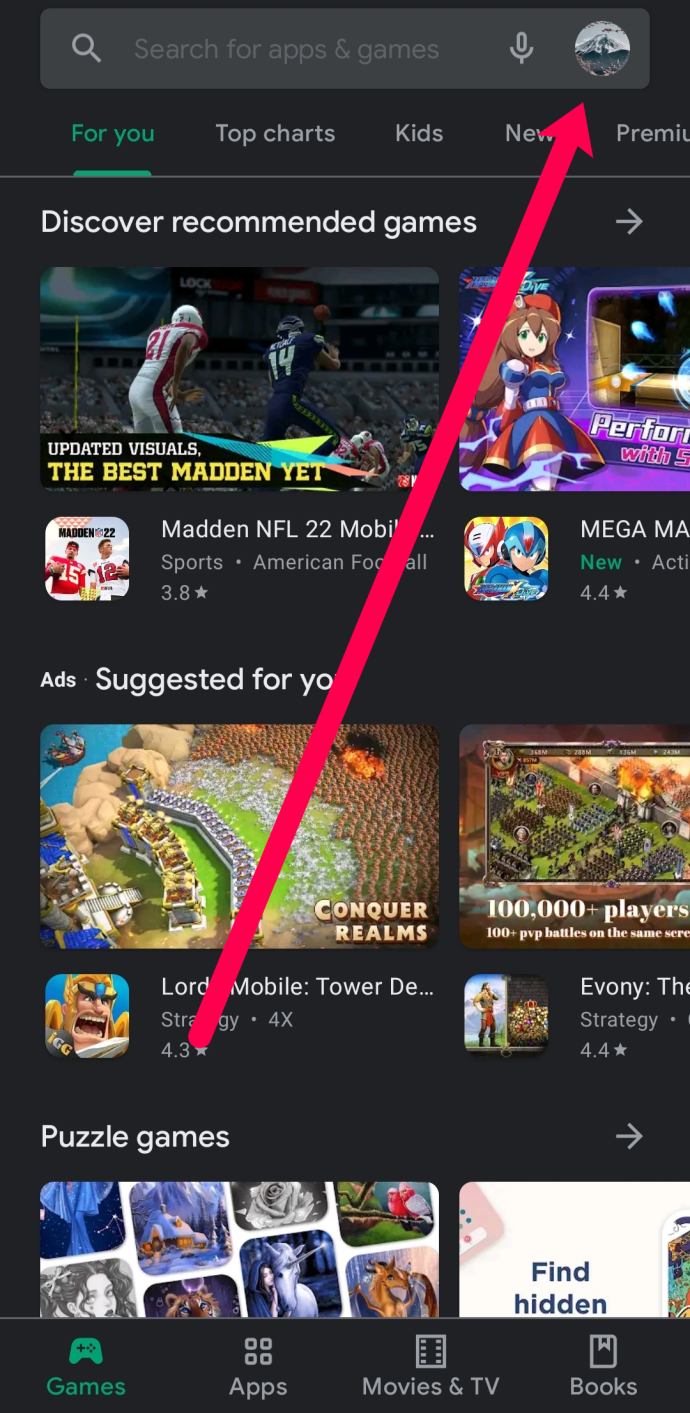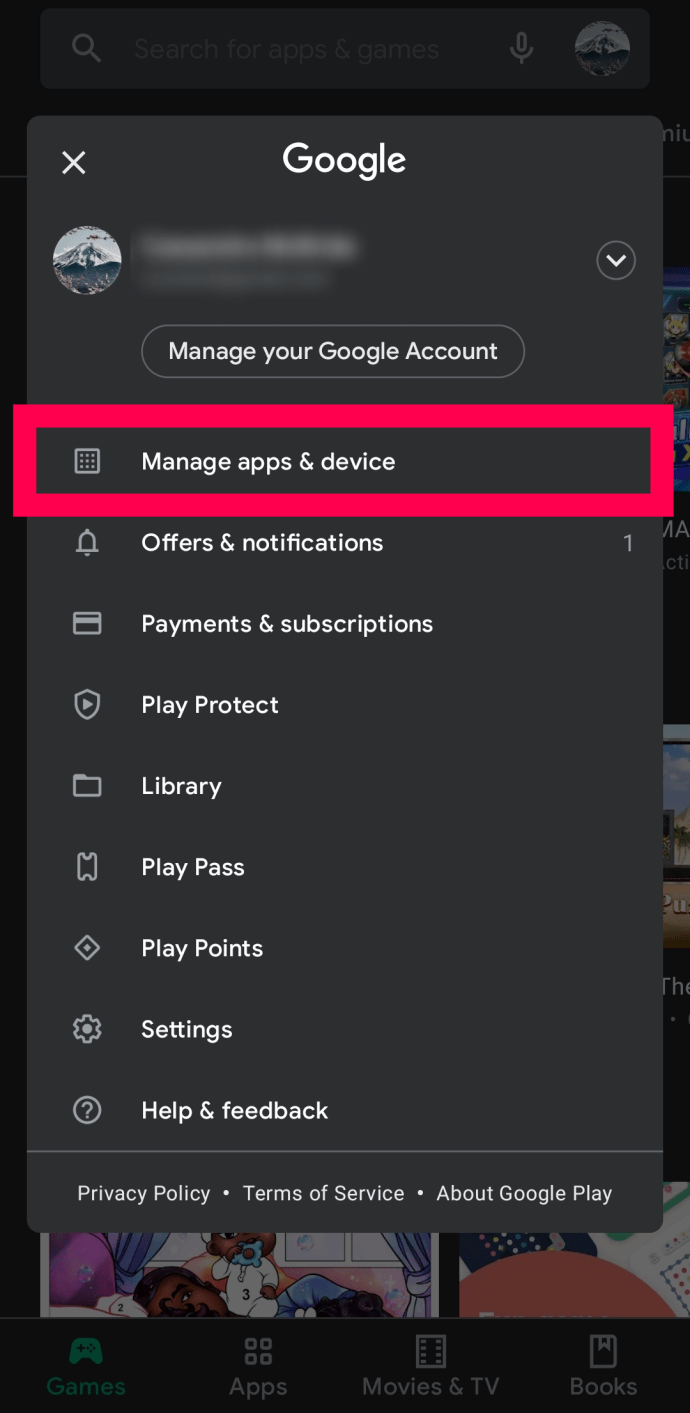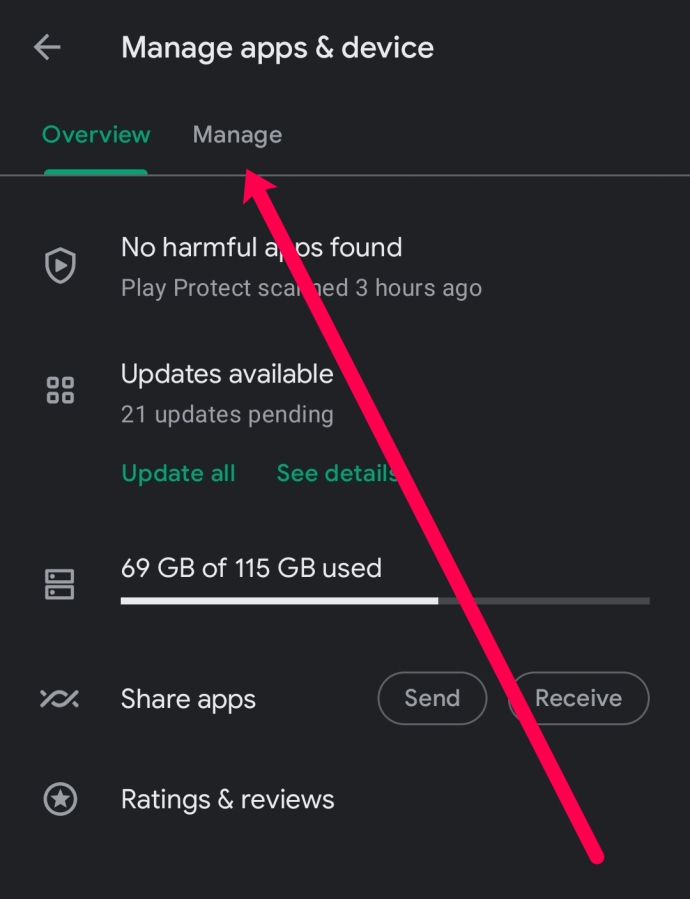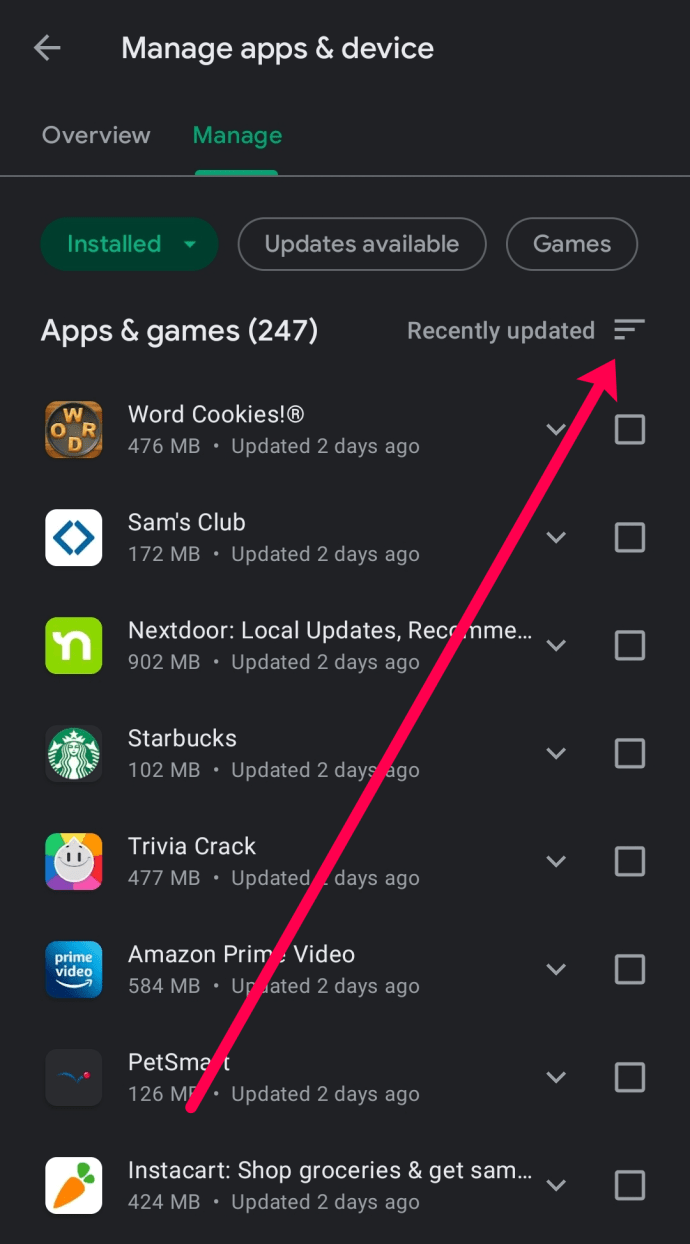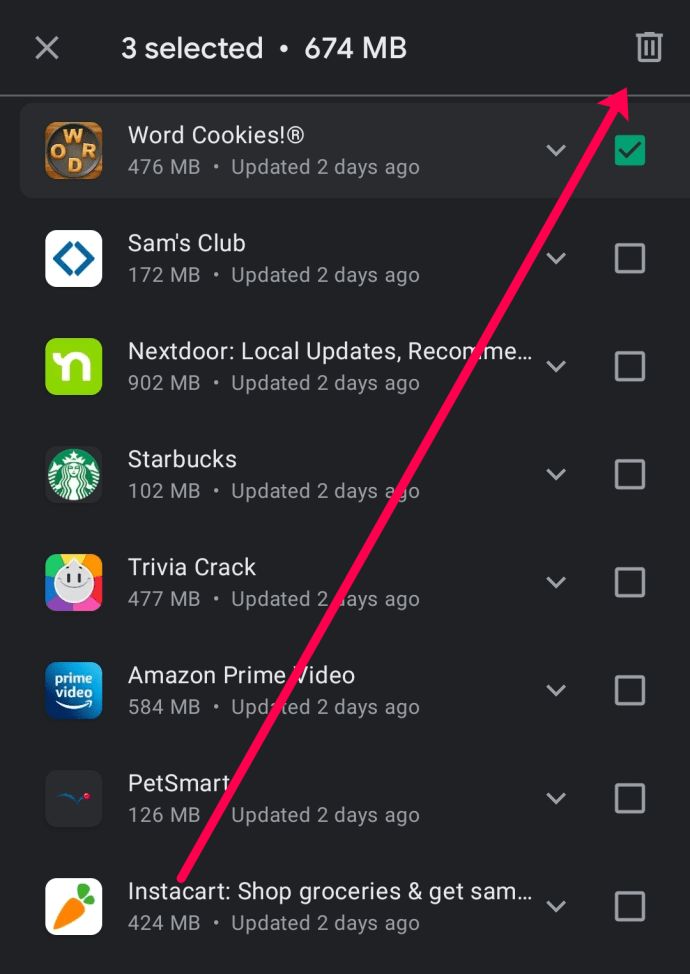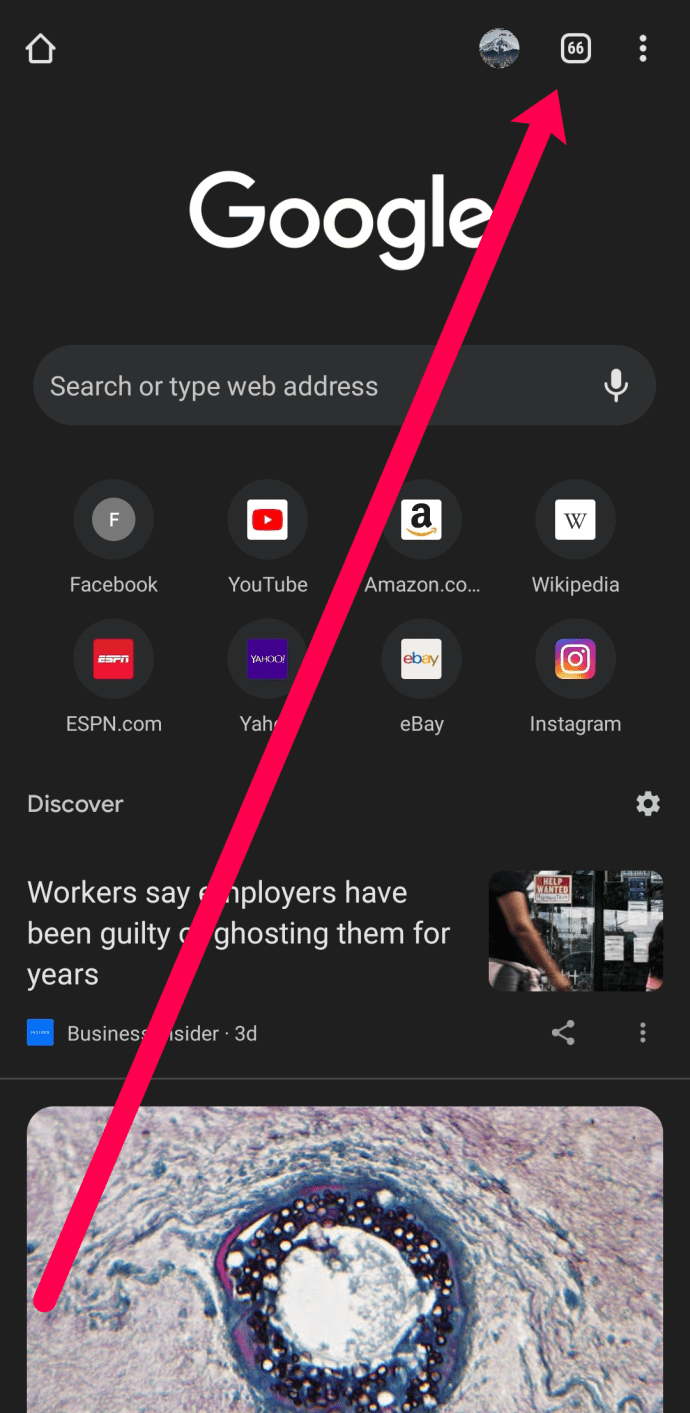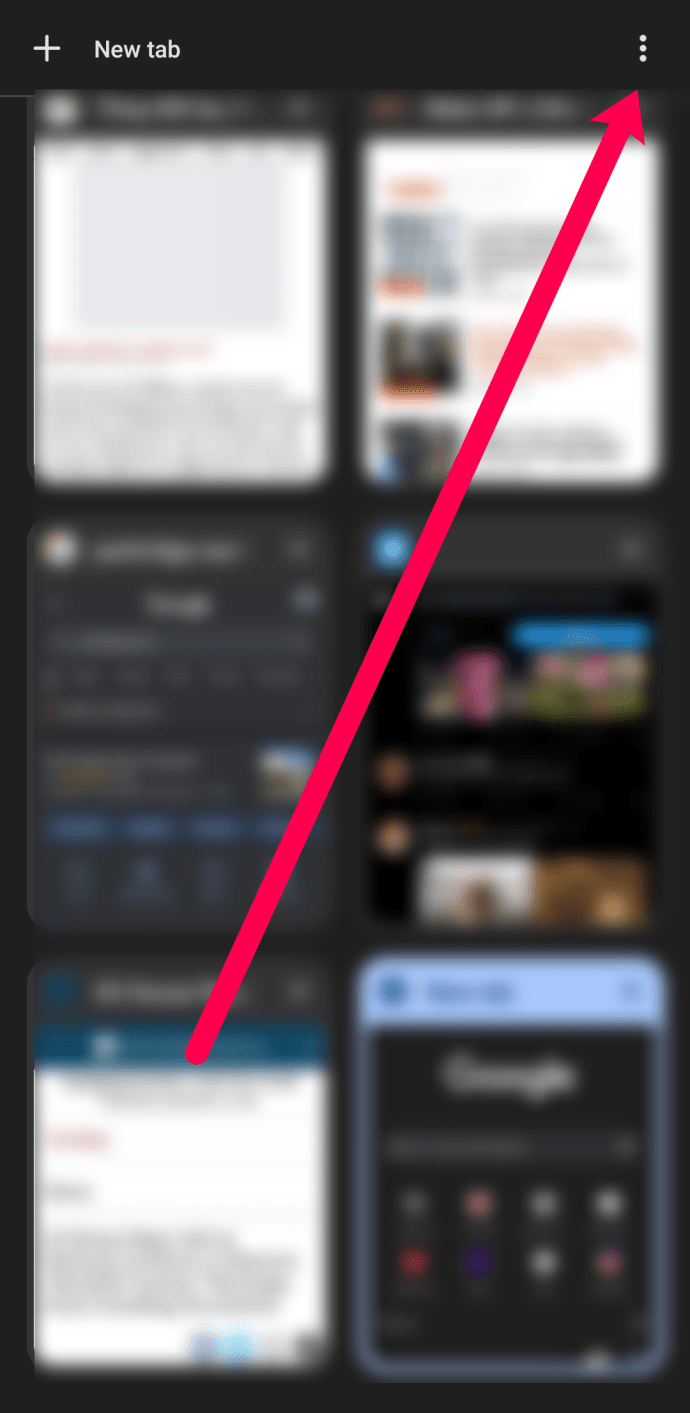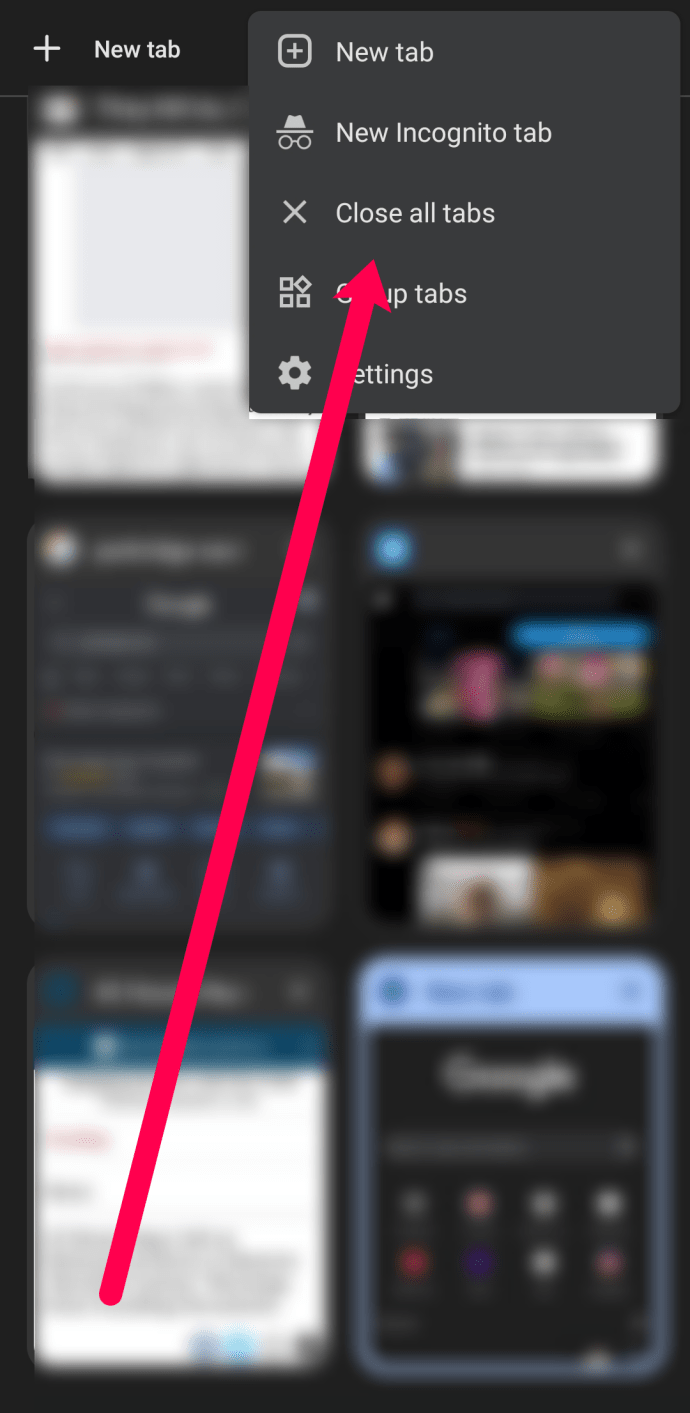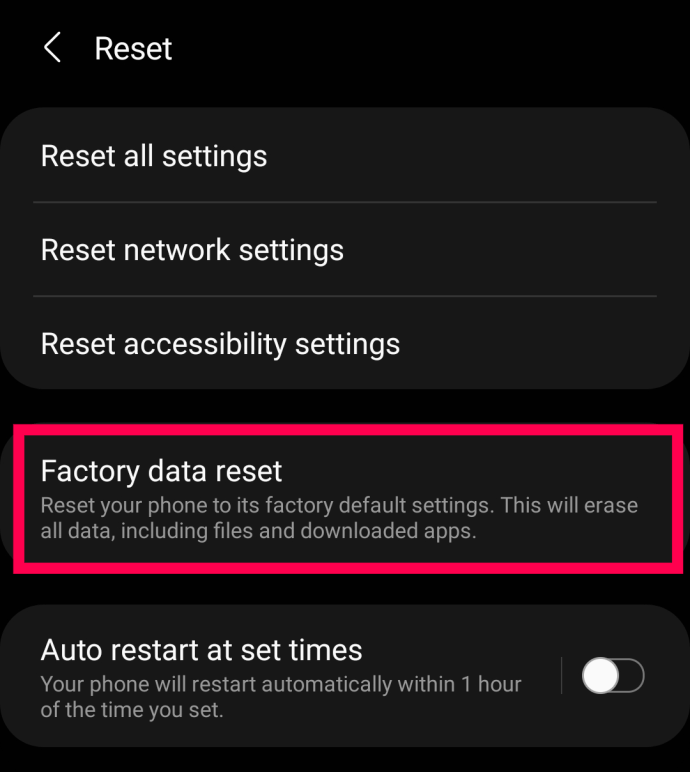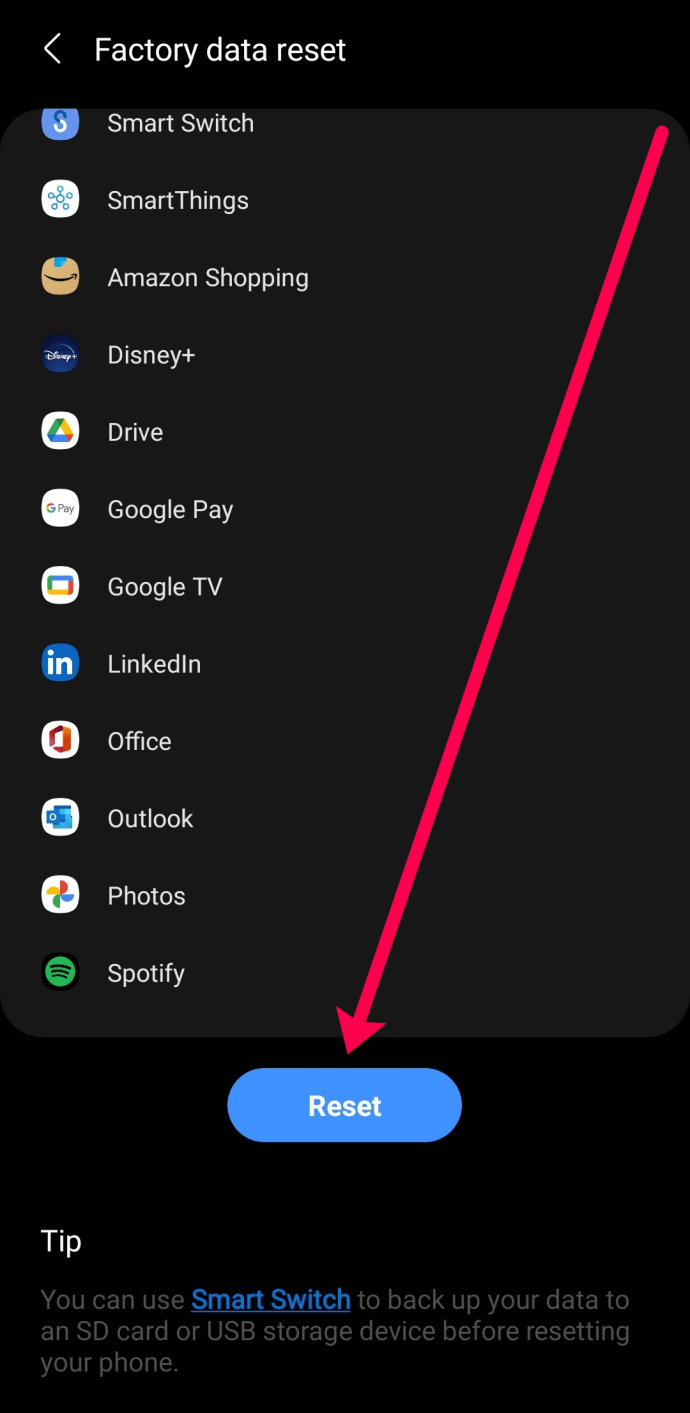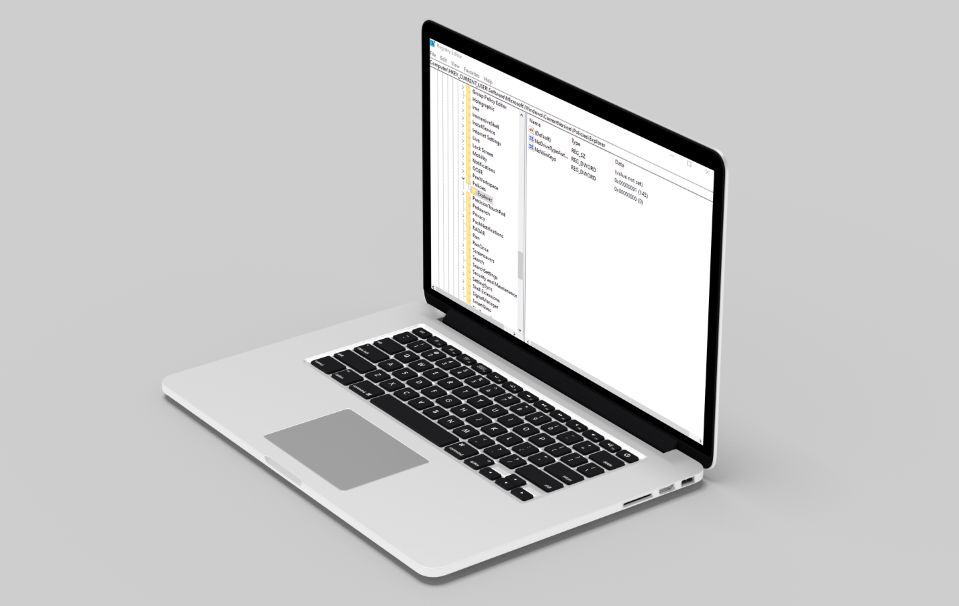Peranti Android adalah seperti mana-mana peranti mudah alih, komputer riba, atau PC kerana ia perlahan sepanjang masa. Sudah tentu, pemproses yang lebih pantas, lebih banyak RAM, dan kelajuan penyimpanan kilat yang cepat membantu menjadikan peranti anda berjalan lebih cepat lebih lama tetapi, apa sahaja yang menggerakkan telefon pintar atau tablet anda, ia akhirnya akan menjadi perlahan dan perlahan.

Versi Android yang baru dapat menjadikan peranti yang lebih baru berjalan lebih cepat, tetapi secara umum, peranti yang lebih lama tidak dapat bertahan dan lambat untuk merangkak. Tidak ada yang menyukai telefon pintar yang kikuk, jadi inilah panduan kami untuk mempercepat peranti berkuasa Google anda.
Cara Mempercepat Peranti Android Anda
Sekiranya Android anda ketinggalan, terdapat pelbagai perkara yang perlu diperiksa. Sudah tentu, alat penuaan pasti berjalan lebih perlahan pada satu ketika. Tetapi ini tidak bermakna peranti anda mengalami kerugian total. Kelewatan dan kelambatan juga boleh berlaku pada peranti yang lebih baru.
Anda boleh melakukan banyak perkara untuk mempercepat pencadangan peranti Android anda, tetapi memerlukan beberapa penyelidikan untuk mengetahui mengapa ia perlahan. Jadi, mari kita mulakan.
Periksa Storan Peranti Anda
Pertama dan paling utama, salah satu sebab paling umum bahawa peranti Android anda menjadi perlahan adalah memori penuh atau hampir penuh. Bahagian ini akan mengajar anda cara memeriksa simpanan peranti anda dan membebaskannya.
Catatan: Petunjuk di bawah mungkin berbeza-beza bergantung pada perangkat Android yang Anda gunakan dan versi Android yang Anda jalankan.
- Leret ke bawah dari bahagian atas skrin anda dan ketuk pada Tetapan ikon.
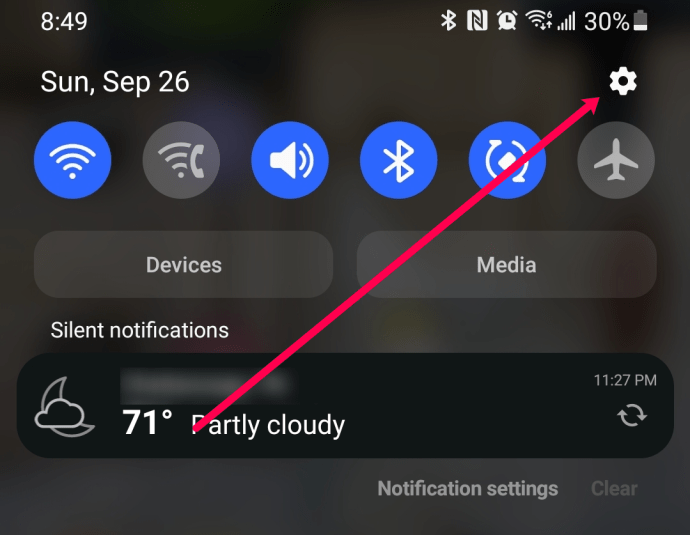
- Ketik ikon carian dan taip Penyimpanan (pada model yang lebih baru pilihan ini tersedia di bawah penjagaan peranti).
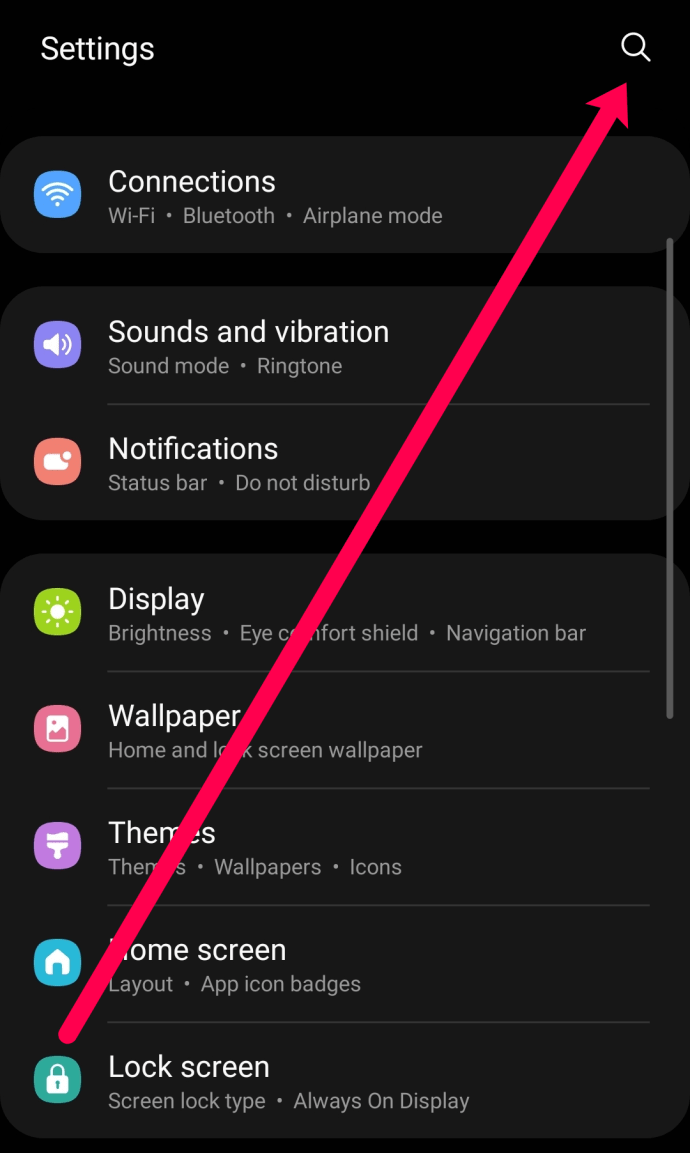
- Periksa storan yang ada di bahagian atas (dalam contoh ini, 91% storan penuh). Sekiranya memori peranti anda hampir penuh, perhatikan item yang menghabiskan sebahagian besar simpanan anda. Kami perlu memadam seberapa banyak data yang mungkin.
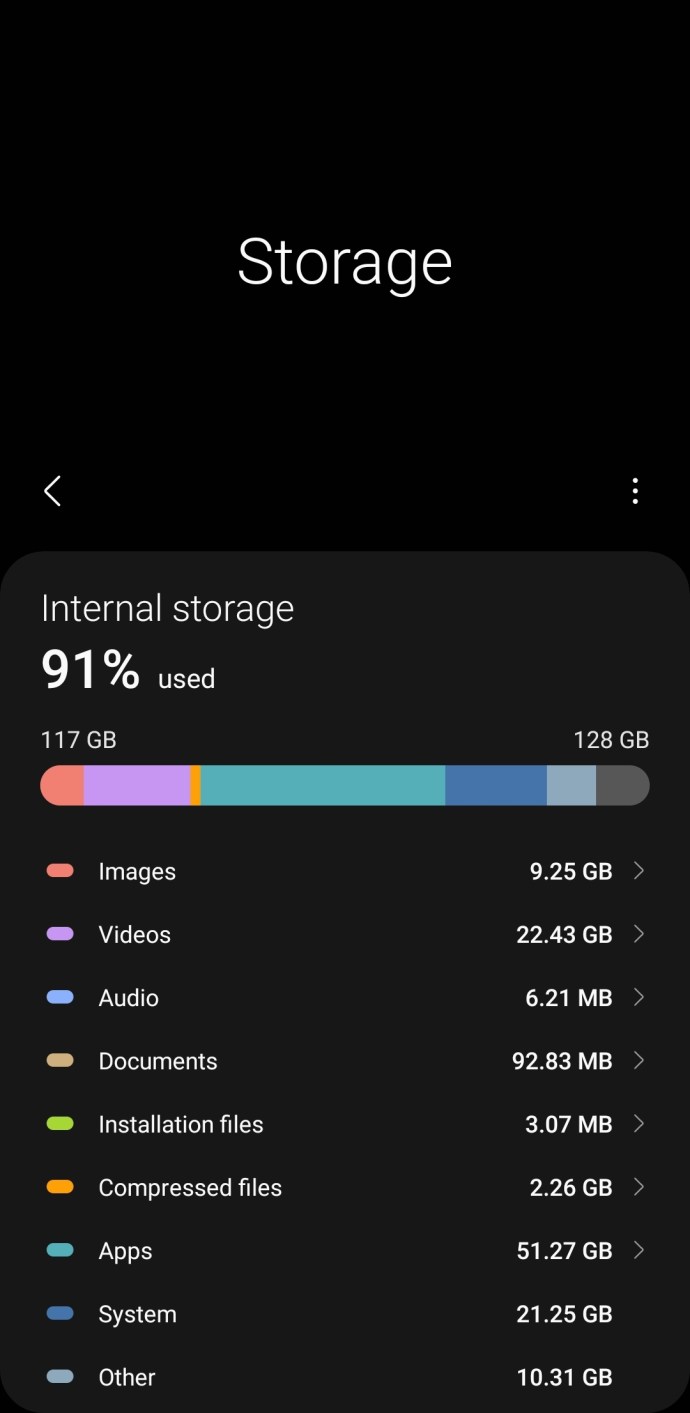
Catatan: Pada versi yang lebih baru, anda boleh menatal halaman ini untuk melihat senarai aplikasi dan fail pendua yang tidak digunakan.
Cara Mengosongkan Ruang Storan
Sekiranya memori peranti anda penuh, sudah tiba masanya untuk mula menghapus kandungan. Kita akan mulakan dengan membuang video / gambar dan aplikasi. Nasib baik, ini adalah proses yang mudah. Kami akan menggunakan Foto Google dan Google Play Store untuk membuang data yang tidak lagi diperlukan.
Inilah cara membuang foto dan video dengan selamat tanpa kehilangan perkara penting:
- Buka aplikasi Foto Google pada peranti Android anda dan ketuk ikon profil anda di sudut kanan atas.
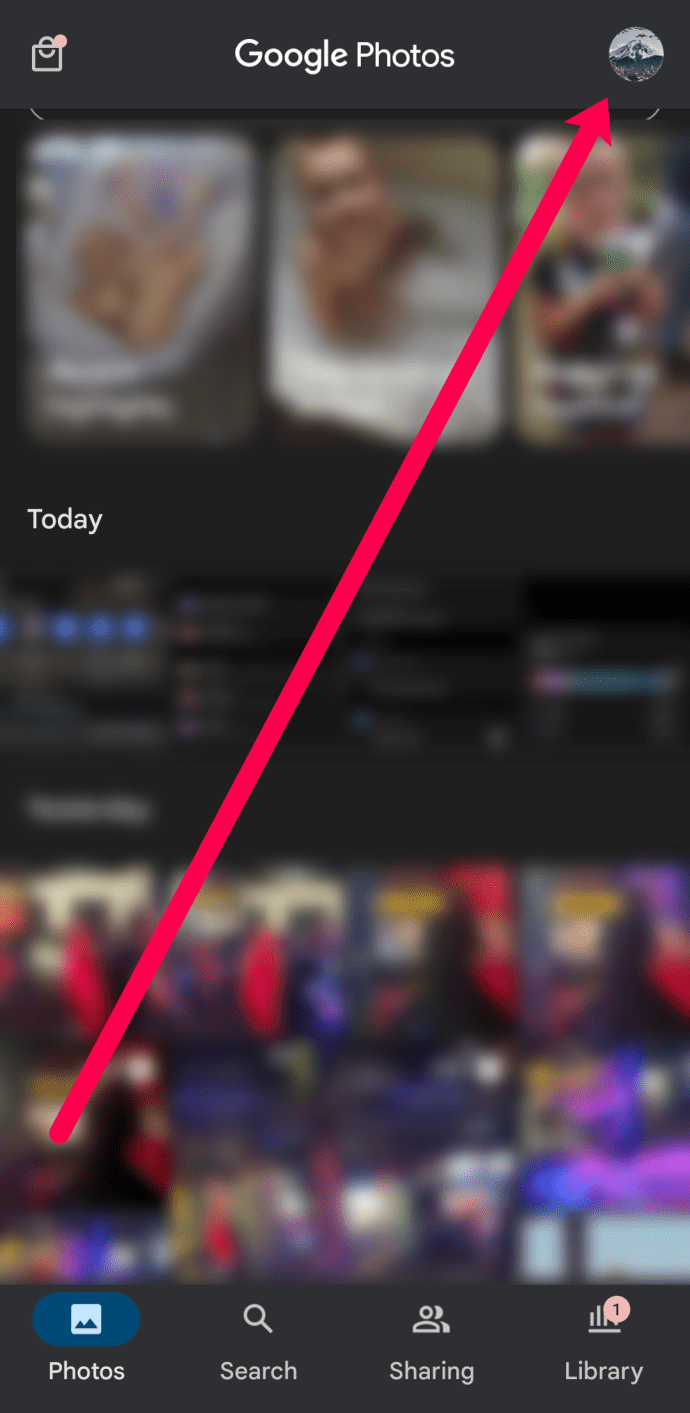
- Ketik Kosongkan ruang.
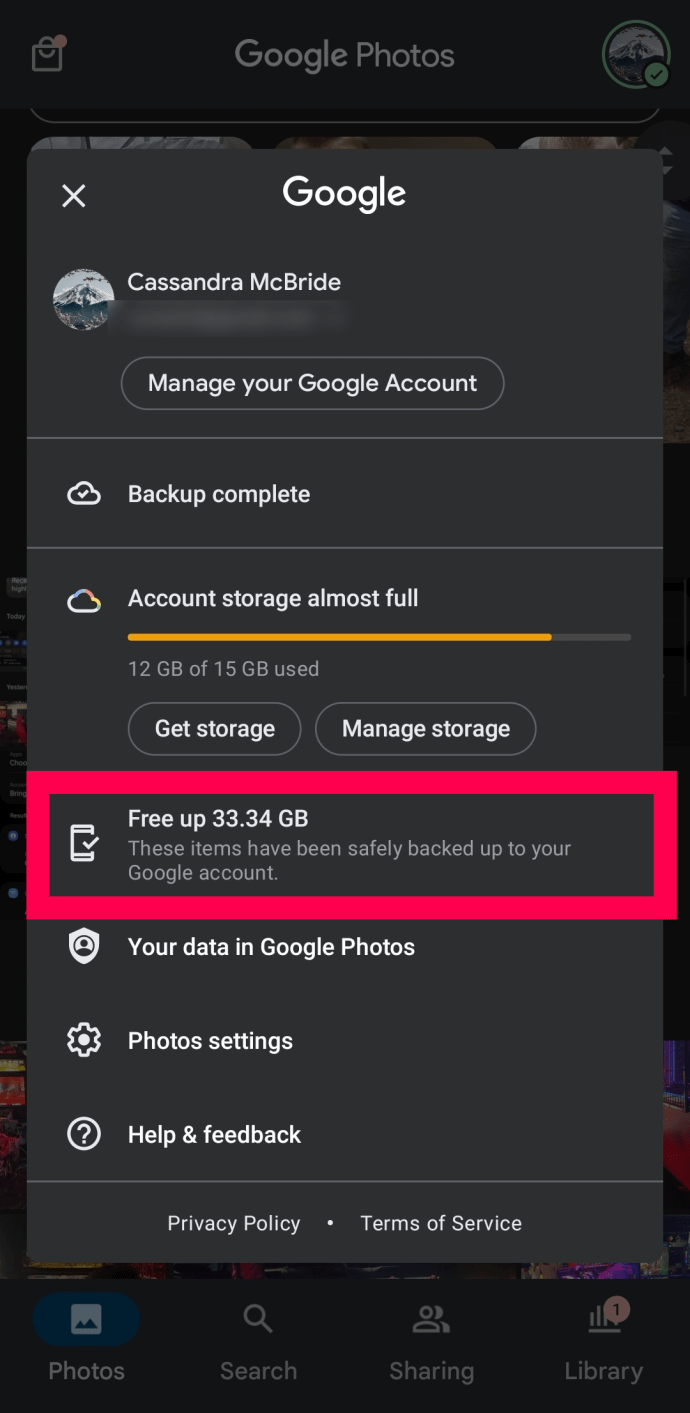
- Sahkan bahawa anda ingin mengosongkan ruang pada peranti anda.
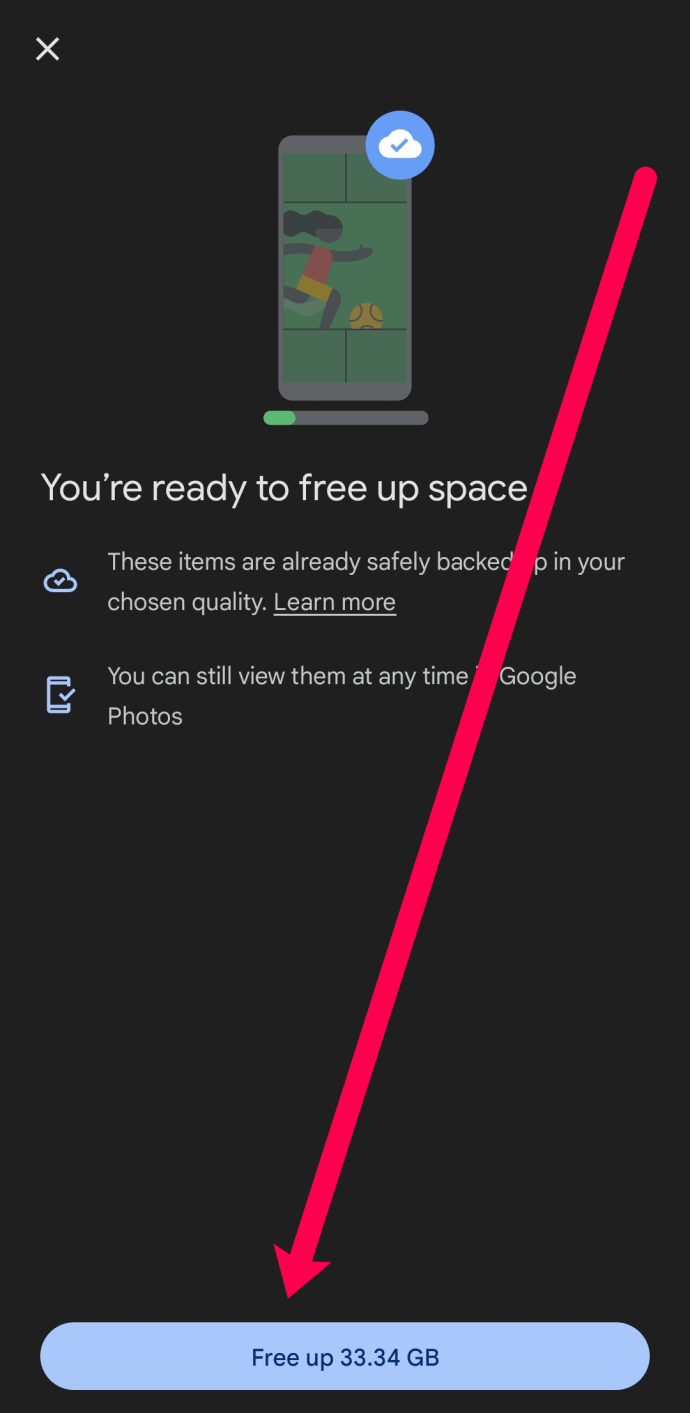
Foto Google menyandarkan foto dan gambar secara automatik. Menggunakan kaedah ini hanya akan menghapus data yang mengambil ruang pada peranti anda tetapi selamat dan terjamin di awan.
Dengan kaedah yang serupa, anda dapat mengosongkan ruang dengan menghapus aplikasi yang tidak lagi anda gunakan dengan cepat. Ini caranya:
- Buka Google Play dan ketik ikon profil anda di sudut kanan atas (versi lama mungkin mempunyai tiga garis mendatar di sudut kiri atas).
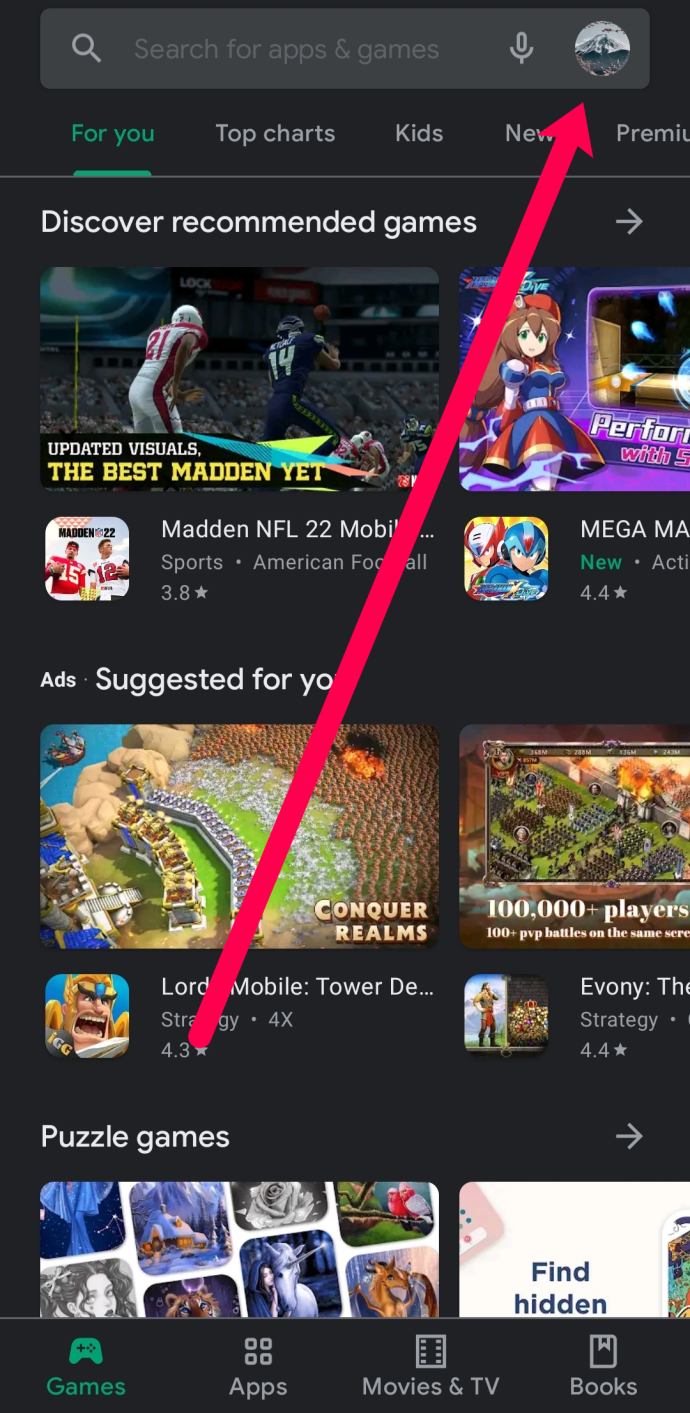
- Ketik Urus Aplikasi & Peranti.
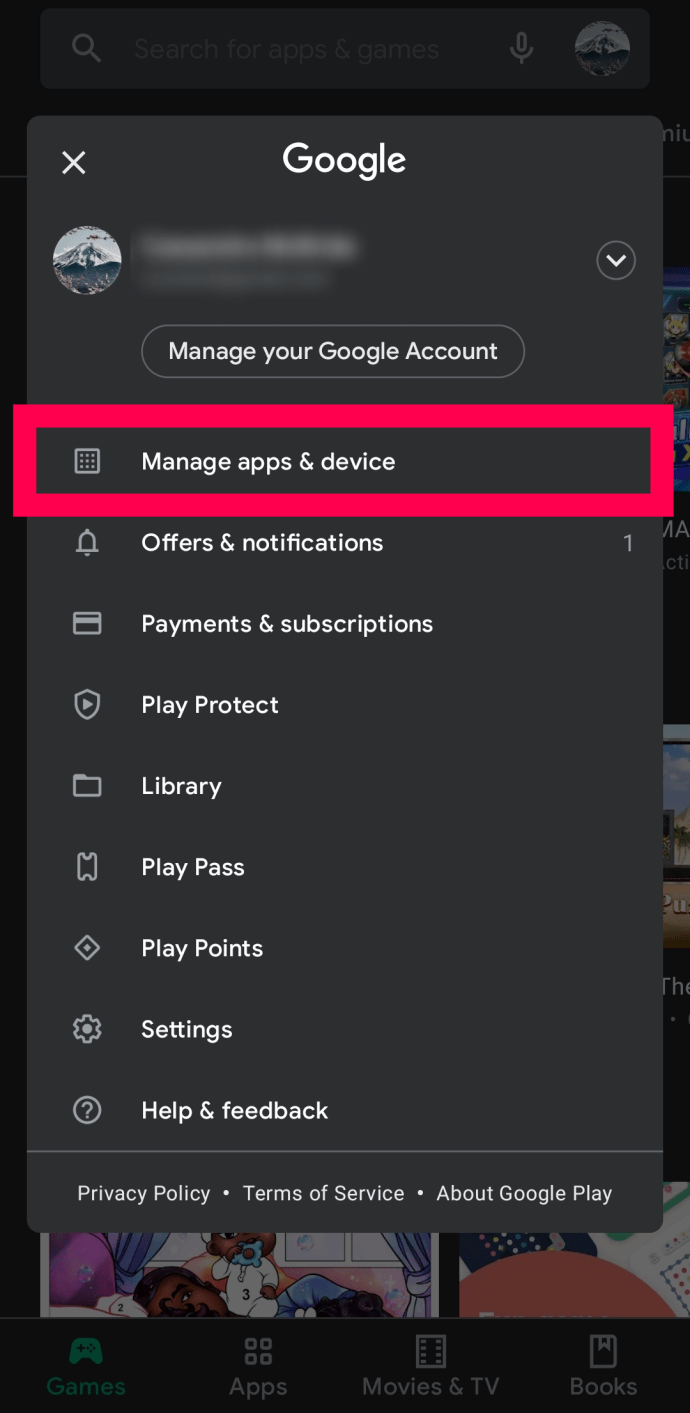
- Ketik Mengurus.
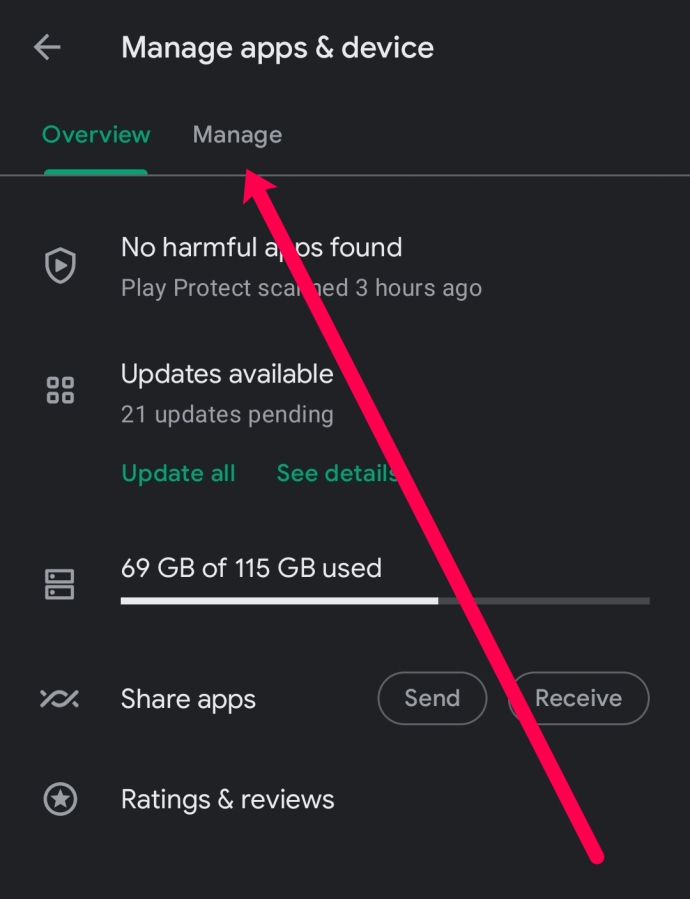
- Ketik pada pilihan Penapis. Kemudian, pilih Kurang Digunakan.
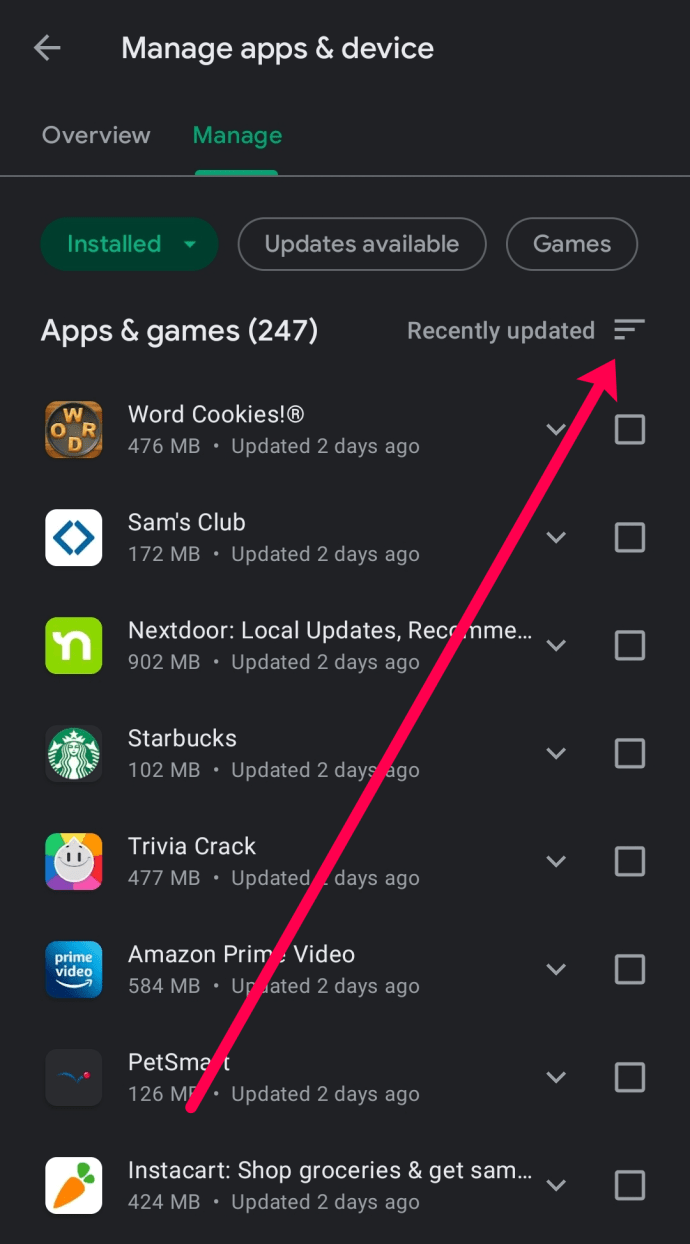
- Tandai kotak di sebelah aplikasi yang ingin anda nyahpasang. Kemudian, ketik ikon tong sampah untuk menghapusnya dari peranti anda.
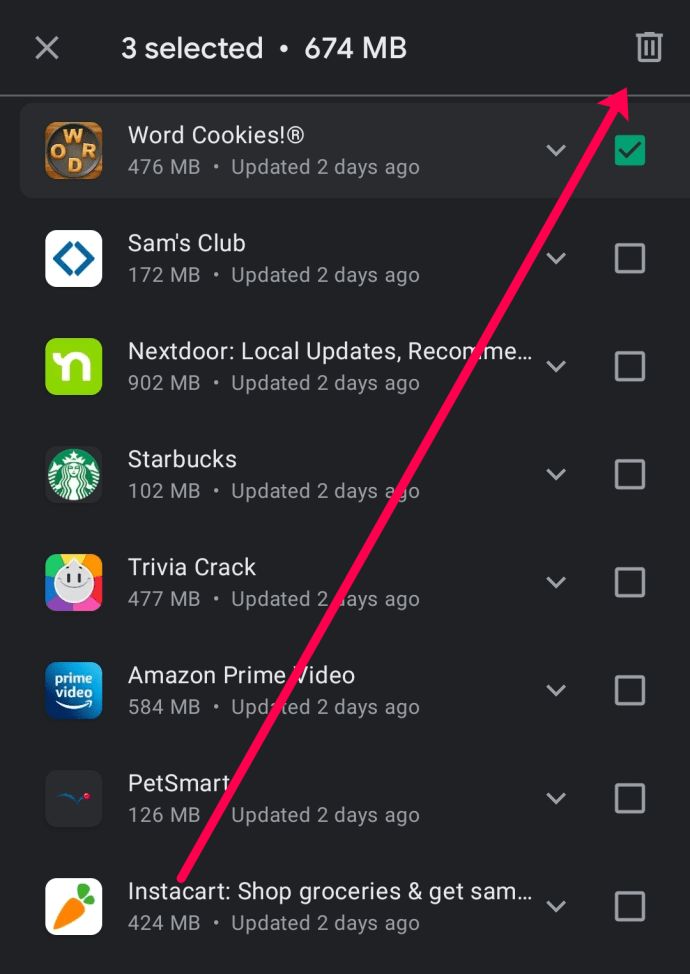
Menghapus aplikasi menggunakan Google Play Store adalah cara cepat dan mudah untuk mengosongkan ruang pada mana-mana peranti Android.
Tutup Tab dan Apl Penyemak Imbas Anda
Sekiranya storan anda tidak menjadi masalah, RAM anda mungkin. Terlalu banyak tab dan aplikasi penyemak imbas yang terbuka boleh menyebabkan kelambatan pada peranti anda. Mari pastikan semua program yang tidak diperlukan ditutup.
Menutup aplikasi pada peranti anda agak mudah, tetapi arahannya bergantung pada pengeluar peranti anda. Anda perlu menggunakan fungsi pelbagai tugas peranti untuk melihat semua aplikasi terbuka (biasanya butang di sebelah kiri bawah peranti anda). Apabila anda dapat melihat semua aplikasi terbuka anda, sapu setiap apl ke atas sehingga ditutup.
Setelah anda menutup semua aplikasi, buka penyemak imbas web anda dan mulailah menutup semua tab; sekali lagi, arahannya berbeza bergantung pada penyemak imbas yang anda gunakan. Kami akan menunjukkan kepada anda cara menutup tab di Chrome.
- Buka penyemak imbas web anda dan ketuk ikon persegi dengan nombor di dalamnya (biasanya di sudut kanan atas).
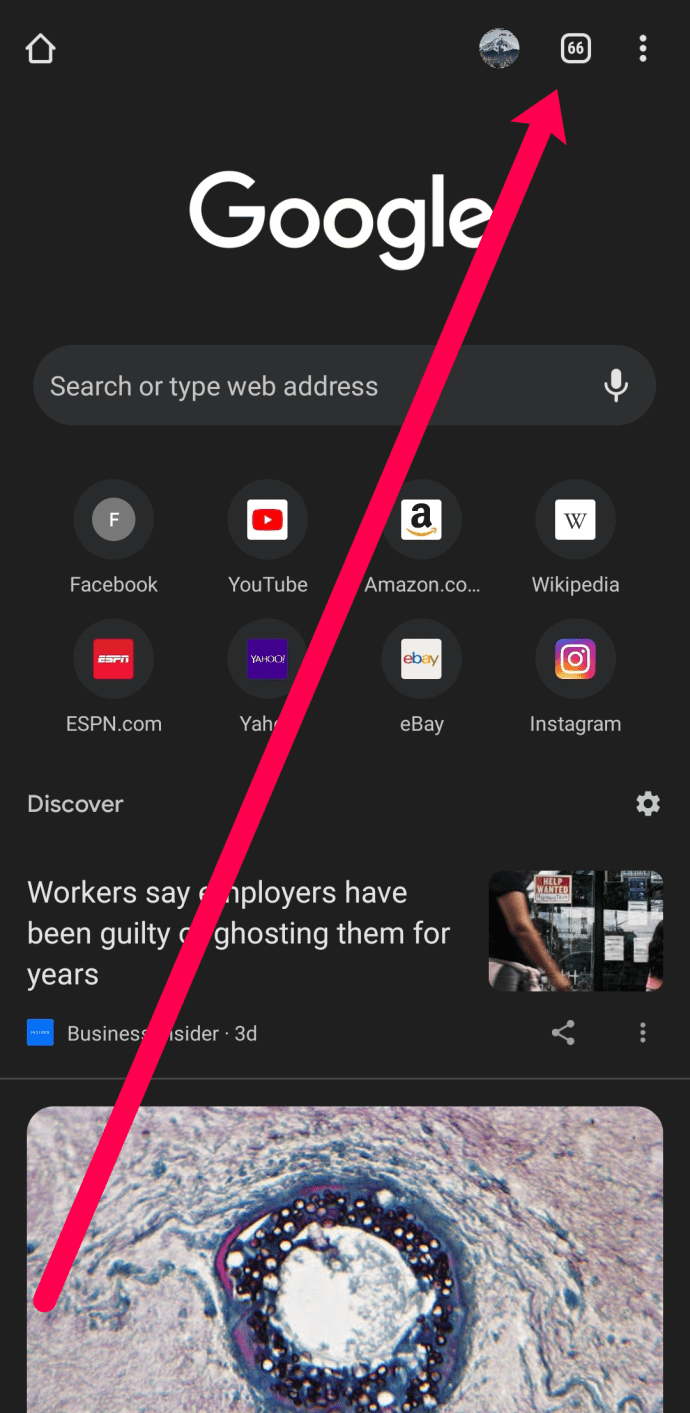
- Ketuk tiga titik menegak di sudut kanan atas.
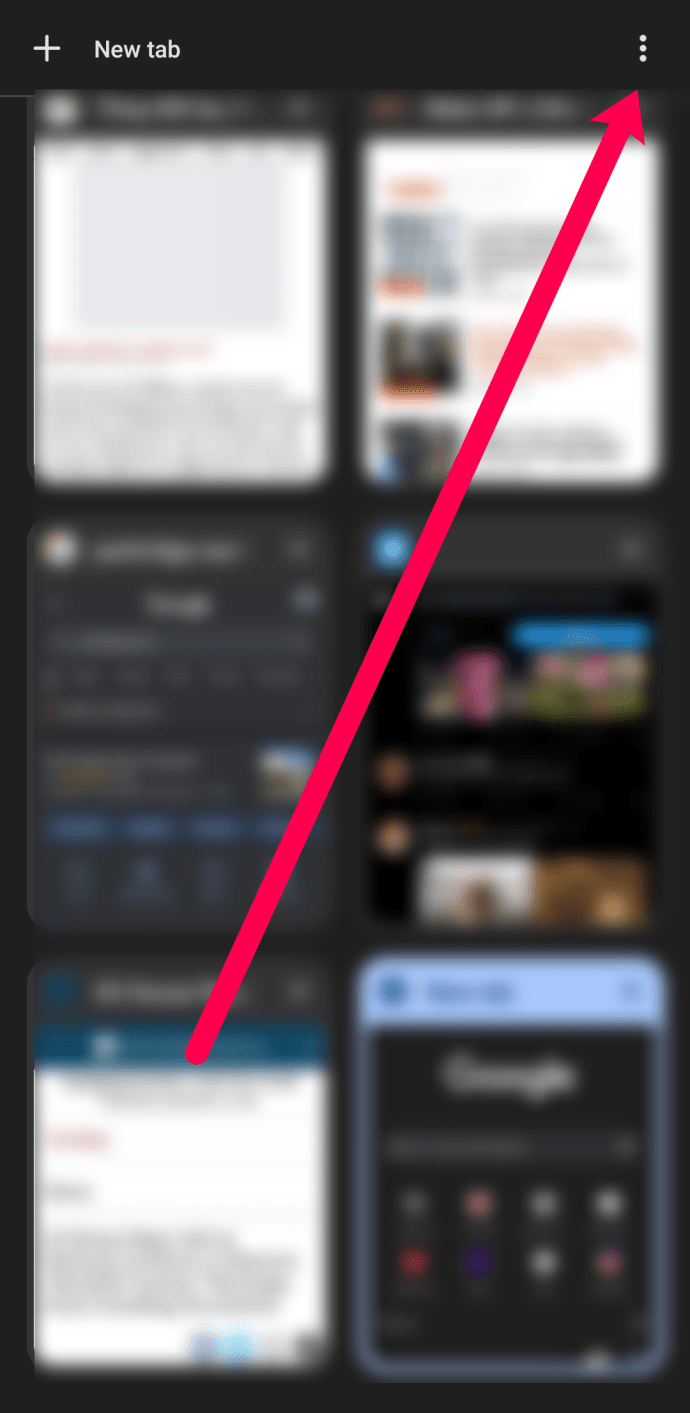
- Ketik Tutup Tab (ini tidak dapat dipulihkan dan tidak ada arahan pengesahan).
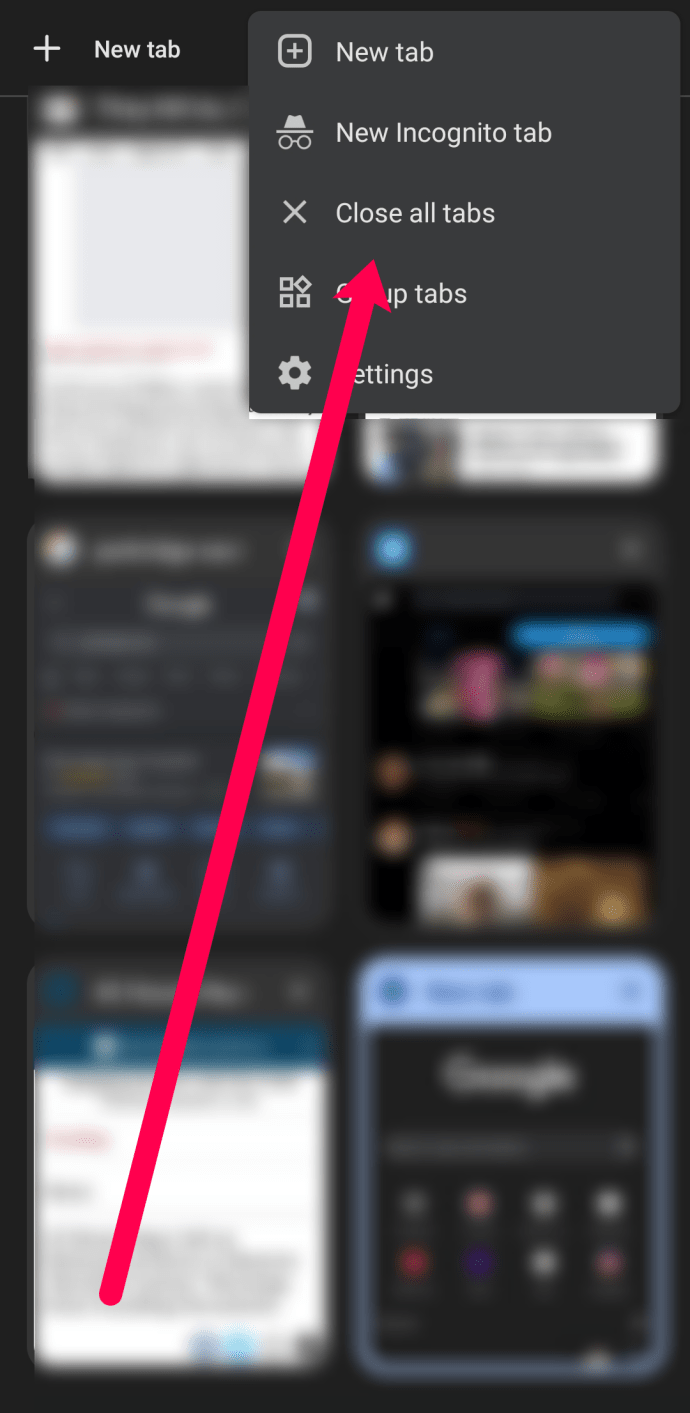
Buang Aplikasi Bermasalah dan Perisian Perisian
Perisian hasad dan aplikasi berbahaya sering menjadi sebab anda menghadapi masalah dengan peranti Android anda. Ini mungkin muat turun atau aplikasi yang anda muat turun secara tidak sengaja, sehingga menimbulkan masalah. Untuk menyelesaikan kelambatan, anda perlu boot telefon anda dalam Safe Mode.
Walaupun mungkin menggoda untuk memuat turun aplikasi yang berguna seperti pembersih, ini sering merugikan daripada kebaikan. Teruskan dan buangkan semuanya. Juga, jika anda pernah mengalami iklan dan munculan di layar utama anda, hapus semua aplikasi utiliti yang berlebihan sehingga iklan hilang, yang akan mempercepat telefon anda.
Pertama, kita akan menuju Tetapan> Aplikasi dan mula membuang aplikasi yang tidak anda kenali. Kemudian, keluarkan aplikasi jenis utiliti kerana ini terkenal kerana menghantar spam ke telefon anda, menyebabkan kelambatan. Sekiranya anda melihat kalkulator, pembersih, pelancar, dan juga jam penggera pihak ketiga, teruskan dan padamkannya.

Seterusnya, cari Laci Aplikasi anda untuk Fail-fail saya folder. Ayak melalui Muat turun folder, APK folder, dan Mampat folder; padamkan sebarang dokumen yang tidak anda perlukan atau tidak biasa.

Kosongkan Cache Peranti Anda
Lama kelamaan peranti anda mengumpulkan sekeping data dan fail kecil yang sebenarnya tidak diperlukan. Sekiranya cache telefon anda penuh dengan data yang tidak perlu, ia boleh menyebabkan kelambatan. Kami mempunyai artikel terperinci tentang cara membersihkan cache peranti anda yang boleh anda periksa. Tetapi sekali lagi, arahannya berbeza-beza bergantung pada versi Android dan model peranti yang Anda gunakan.
Sekiranya anda mempunyai peranti model yang lebih baru, anda boleh menuju ke Tetapan dan gunakan Penjagaan Peranti berfungsi untuk membebaskan memori (data cache) dengan cepat.

Periksa Kesihatan Bateri Peranti Anda
Bateri yang tidak lagi berfungsi dengan baik boleh menyebabkan kelambatan pada peranti Android anda. Sering kali, anda dapat melihat masalah ini jika telefon anda mula terlalu panas atau membengkak. Tetapi kadang-kadang, tidak ada petunjuk fizikal bahawa bateri adalah masalahnya.
Peranti Android model lama mungkin memerlukan bateri baru. Dengan andaian anda mempunyai peranti uni-body, anda perlu membawa telefon anda ke pusat pembaikan untuk menguji dan menggantinya. Peranti Android model yang lebih baru mempunyai meter kesihatan bateri dalam tetapannya.

Malangnya, jika bateri habis, anda perlu menggantinya. Hubungi pengeluar peranti terlebih dahulu untuk mengetahui apa-apa liputan jaminan. Sekiranya peranti anda tidak lagi dilindungi oleh jaminan, kedai pembaikan pihak ketiga adalah pertaruhan terbaik anda.
Lakukan Kemas kini Perisian
Keputusan untuk melakukan kemas kini tidak selalu mudah. Pertama, pertimbangkan usia peranti anda dan kapasiti penyimpanan. Sekiranya anda mempunyai Samsung Galaxy S6 dengan storan hanya 16GB, kemas kini ke Android 10 mungkin lebih berbahaya daripada kebaikan. Tetapi, kemas kini perisian dirancang untuk memperbaiki bug dan gangguan, serta melindungi telefon anda.
Sekiranya anda belum melakukan kemas kini terbaru yang tersedia di peranti Android anda, ini adalah masa yang tepat untuk melakukannya. Pergi ke Tetapan pada peranti Android anda dan gunakan ikon carian untuk menaip Kemas kini Perisian. Sekiranya ada, pasangkan telefon anda ke pengecasnya dan sambungkan ke WiFi. Kemudian, lengkapkan kemas kini.

Lakukan Reset Kilang
Pilihan lain, yang dikenali sebagai pilihan 'Nuklear', adalah menetapkan semula peranti anda dari kilang. Ini bukan sahaja akan menghapus semua data anda, tetapi juga akan membebaskan peranti anda dari sebarang masalah data yang menyebabkan perlambatan. Ini caranya:
- Buka Tetapan pada peranti Android anda dan ketik pada kaca pembesar untuk menaip Tetapan semula kilang. Pilihan carian akan membawa anda terus ke persekitaran yang kami cari.
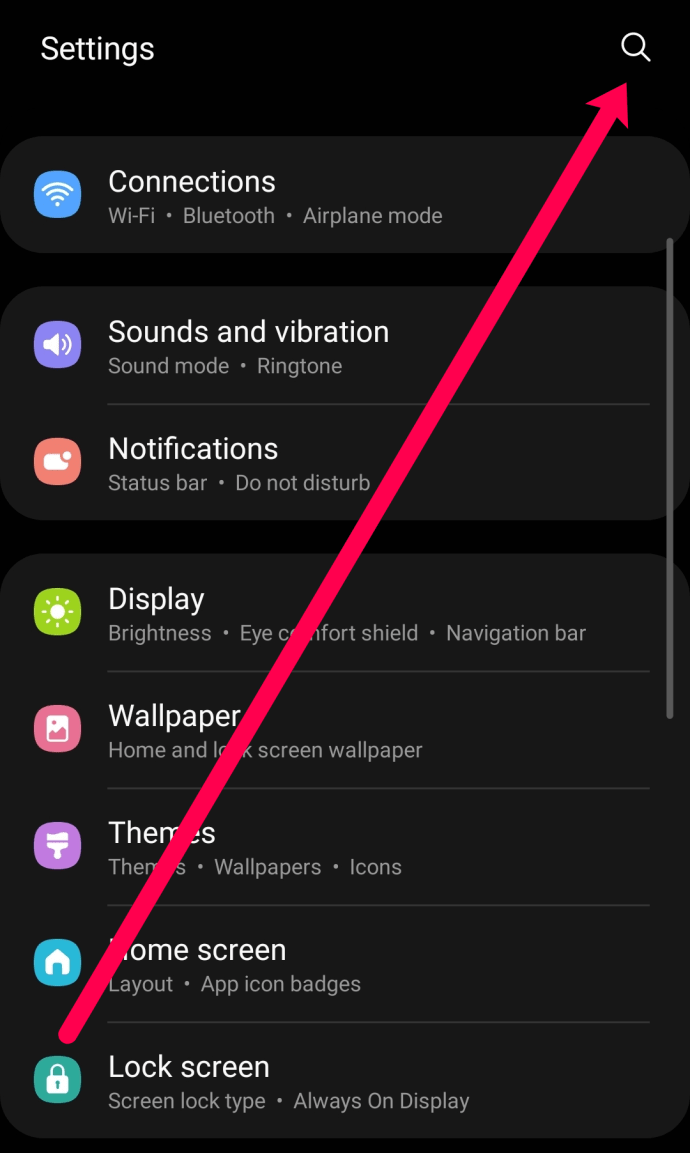
- Ketik Tetapkan Semula Data Kilang. Pilihan yang anda lihat mungkin berbeza bergantung pada pengeluar dan versi Android peranti anda.
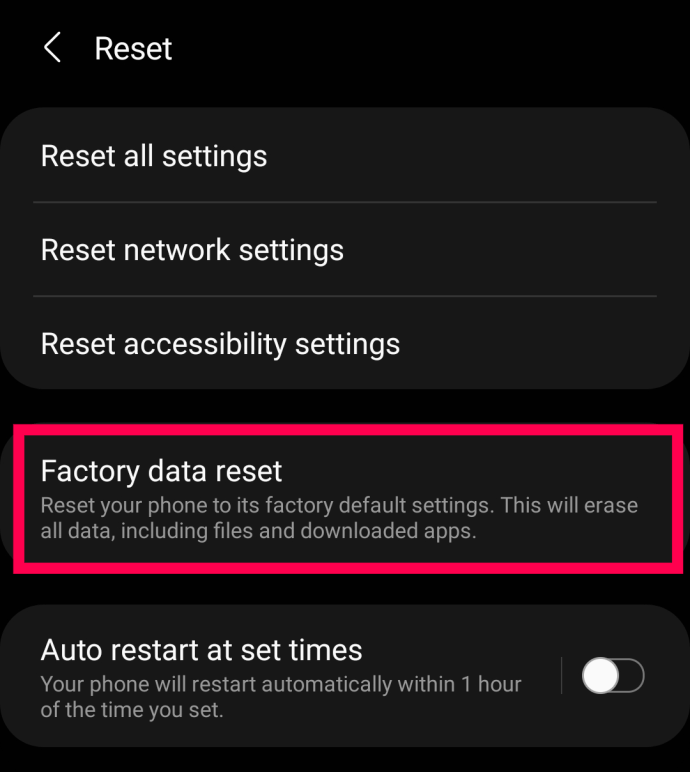
- Ketik Tetapkan semula.
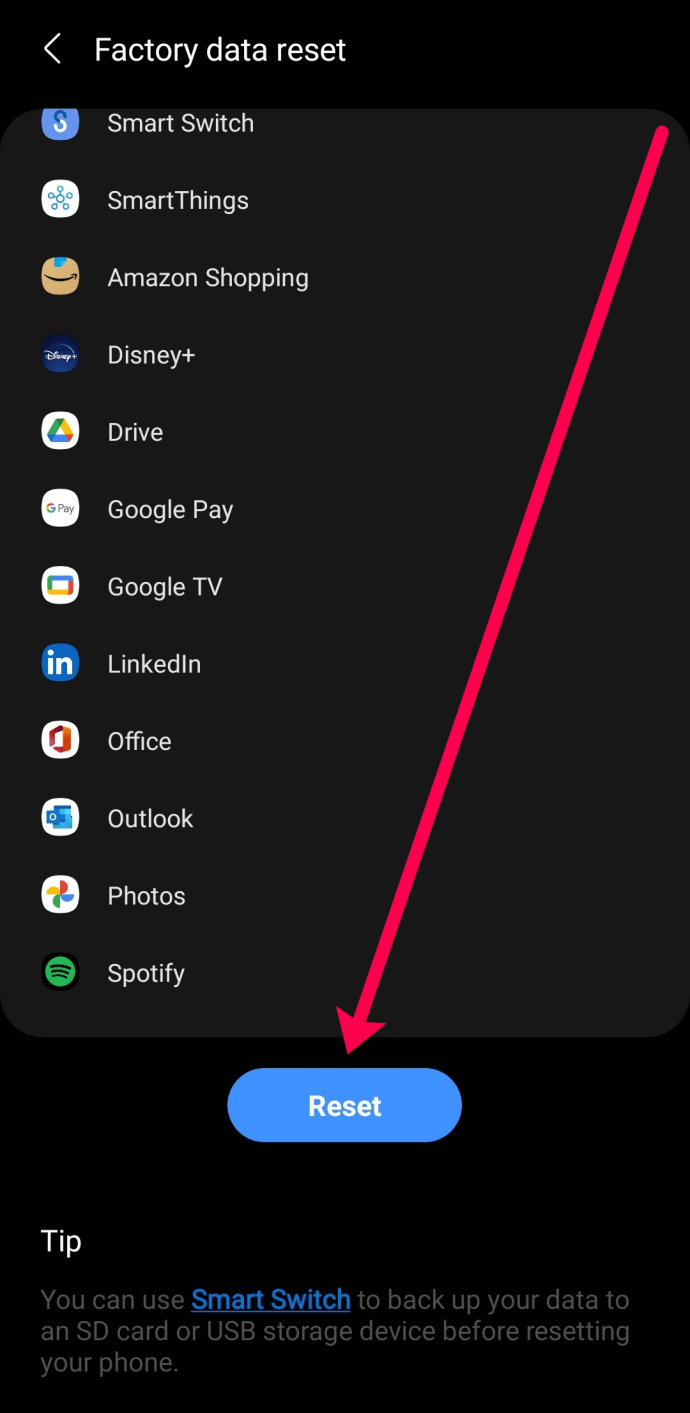
Anda perlu mengikuti langkah-langkah sebelumnya di skrin anda, seperti memasukkan kata laluan. Perlu diingat, setelah Anda melakukan langkah-langkah ini, semua aplikasi, foto, kenalan, dan dokumen anda akan hilang dari peranti anda. Sekiranya anda belum menyandarkan maklumat ini ke perkhidmatan cloud, maklumat tersebut akan hilang selama-lamanya.
Soalan Lazim
Berikut adalah jawapan untuk beberapa lagi soalan yang paling kerap kami tanyakan mengenai kelambatan Android.
Sekiranya saya membeli telefon baru?
Sekiranya anda telah melakukan semua langkah di atas dan telefon anda masih tidak berfungsi dengan baik, sudah tiba masanya untuk mempertimbangkan faedah menaik taraf telefon anda. Pertama, peranti model yang lebih baru tidak seharusnya mempunyai masalah kelambatan, jadi mungkin yang terbaik adalah menghubungi sokongan yang tersendiri sebelum bergegas membeli yang lain.
Seterusnya, jika anda mempunyai peranti lama dengan ruang simpanan terhad, keadaan akan menjadi semakin teruk. Semakin tua perkakasan dan perisian, semakin banyak masalah yang anda akan hadapi dengan kemas kini, kelambatan, dan juga keserasian aplikasi.
Terakhir, jika peranti anda mengalami kerosakan fizikal atau cecair, komponen dalaman utama gagal berfungsi dengan betul. Lama-kelamaan kakisan dan pendedahan kepada unsur-unsur akan menyebabkan peranti anda menjadi perlahan, terlalu panas, dan akhirnya berhenti berfungsi sama sekali.
Apa yang perlu saya lakukan jika telefon saya dicas perlahan?
Masalah lain yang mungkin anda lihat dari masa ke masa ialah telefon anda tidak lagi cepat mengecas seperti dulu. Perkara pertama untuk memeriksa sama ada ini berlaku adalah kabel pengecas dan blok pengecasan anda. Cuba matikan dengan persediaan lain untuk melihat apakah pengecasan cepat.
Seterusnya, periksa port pengecasan anda. Masalah ini sering dibuktikan dengan kabel pengecasan yang bergoyang; port pengecasan yang kotor akan melambatkan keupayaan peranti anda untuk mencapai kapasiti bateri penuh. Gunakan lampu suluh untuk mencari di port pengecasan habuk, serat dan serpihan lain. Berhati-hatilah sebelum membersihkan port pengecasan anda. Banyak model mempunyai cengkeraman halus yang, jika rosak, boleh menyebabkan lebih banyak masalah.
Akhir sekali, anda mungkin mengalami kerosakan perkakasan. Sekiranya port pengecasan atau Sub-PBA tidak berfungsi dengan baik, anda perlu menggantinya dengan profesional.